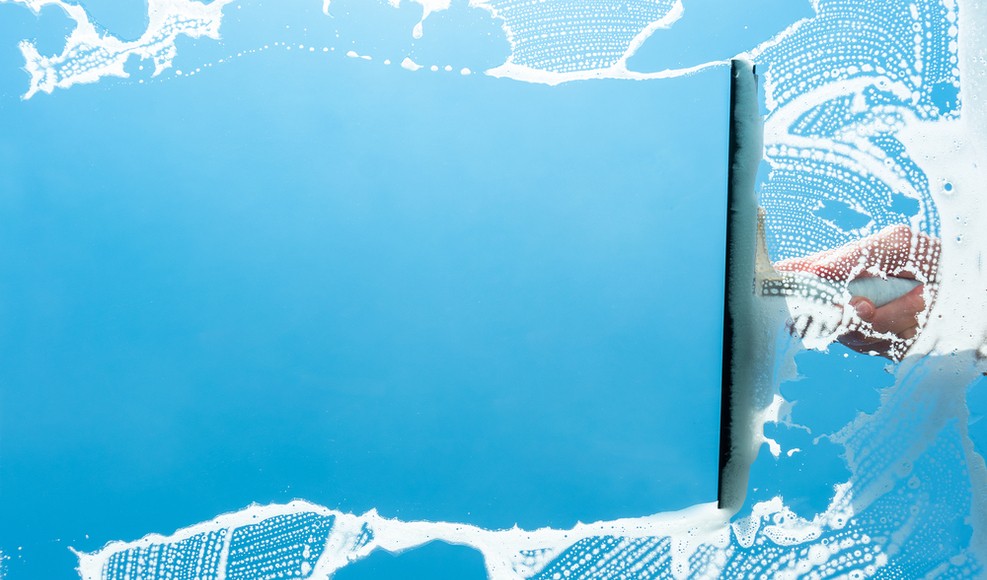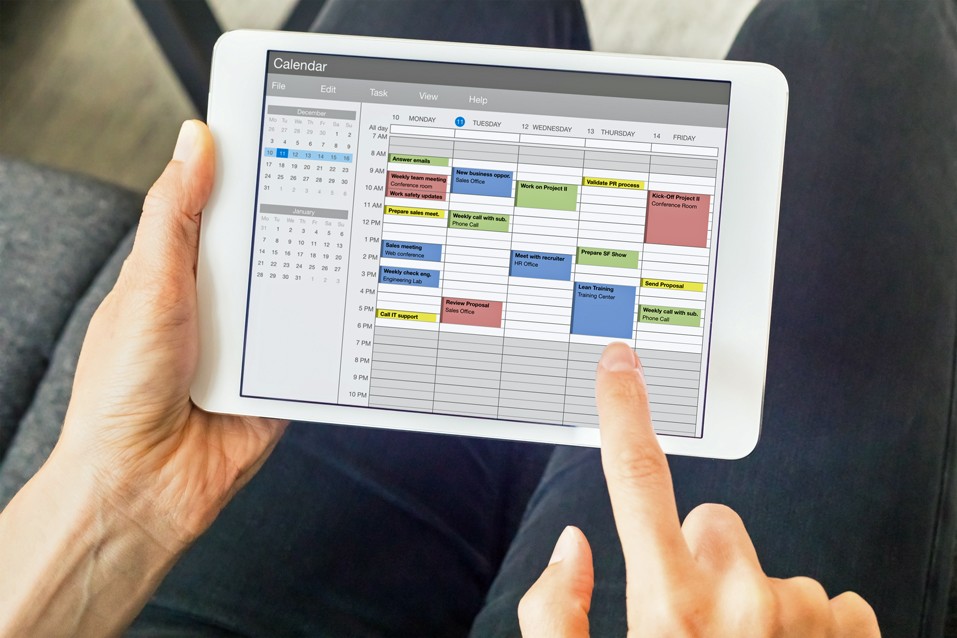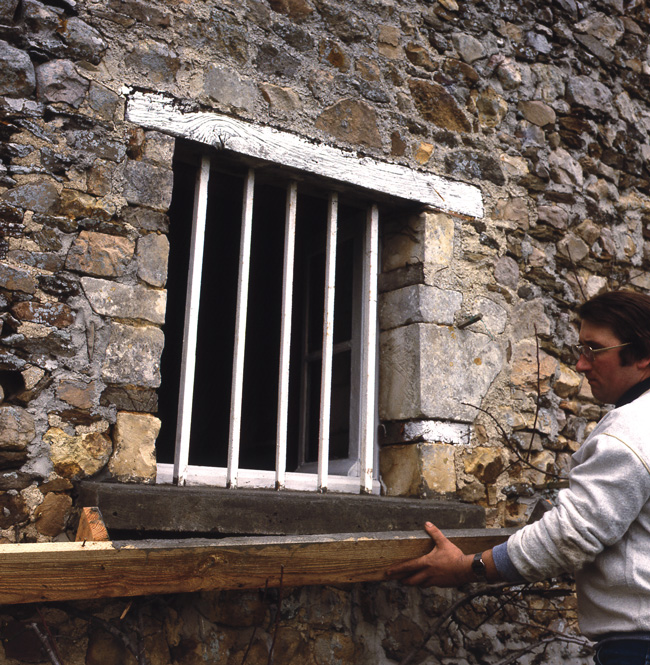Πώς να χρησιμοποιήσετε σωστά το Google Drive;

Μερικοί συνδυασμοί για εύκολη πρόσβαση
Πάνω από όλα, σημειώστε ότι ως γραφειοκρατικός ιστότοπος, Google Drive έχει 3 υπηρεσίες, για να ξέρεις Φύλλα, Διαφάνειες και το σχέδια ζωγραφικής. Για εύκολη πρόσβαση, η λίστα των συνδυασμών συντομεύσεων είναι διαθέσιμη πληκτρολογώντας Shift + / στη διεπαφή. Πράγματι, καλό είναι να διατηρήσετε μερικά για εύκολη και γρήγορη πρόσβαση ταυτόχρονα:
- Τύπος J και K για να έχω πρόσβαση σε αρχεία και αρχεία.
- Για το επιλογές ή αποεπιλογές ενός στοιχείου: Χ. Από την άλλη πλευρά, για ολοκληρωμένες επιλογές ή αποεπιλογές : Shift + a και Shift + n. Επιπλέον, τα πλήκτρα πάνω και κάτω χρησιμοποιούνται για την επιλογή ενός άνω ή κάτω στοιχείου.
- Ωστε να δημιουργήστε ένα νέο έγγραφο κειμένου, παρουσίαση, υπολογιστικό φύλλο, σχέδιο, συλλογή: Shift + αντίστοιχα T, P, S, D, C.
- Πληκτρολογήστε Y ή Enter Για για να έχω πρόσβαση σε στο έγγραφο.
Γρήγορος τρόπος για να στείλετε ένα αρχείο στο Google Drive
Το Google Drive είναι και τα δύο α υπηρεσία αποθήκευσης και κοινής χρήσης αρχείων. ΕπιτρέπειΑποθήκευσε τις αλλαγές εκτελούνται σε έγγραφα, υπολογιστικά φύλλα ή παρουσιάσεις. Στη συνέχεια, χρησιμοποιείται για την αποστολή των ελεγμένων αρχείων σε συνεργάτες. Έτσι, για μια γρήγορη αποστολή, αρκείπροσθέστε το Drive στο μενού "αποστολή σε". από τον χάρτη συμφραζομένων (προσβάσιμος με δεξί κλικ). Προχωρήστε ως εξής για να λάβετε αυτό το αποτέλεσμα:
- Ανοίξτε την Εξερεύνηση των Windows ;
- Πληκτρολογήστε% APPDATA% / Microsoft / Windows / SendTo στη γραμμή διευθύνσεων.
- Δείξτε τον κέρσορα στη λίστα αγαπημένων του Google Drive και κάντε δεξί κλικ στο φάκελο για αποστολή.
- Σύρετε στο φάκελο SendTo Άνοιξε ;
- Να κολλήσει.
Ασφαλίστε ευαίσθητα αρχεία
Το Google Drive διαθέτει επίσης μια υπηρεσία αποθήκευσης που σας επιτρέπει αποθήκευση online αρχεία. Ωστόσο, είναι καλύτερο να προσέξτε τους ιχνηλάτες του Διαδικτύου. Για να το κάνετε αυτό, απλά επιλέξτε και συγχρονίστε 2 λογισμικό με το Google Drive:
- 7 zip : ένα ελεύθερο λογισμικό του οποίου το μεγαλύτερο μέρος του κώδικα έχει άδεια χρήσης από το GNU LGPL.
- Boxcryptor : μια απλή και αποτελεσματική υπηρεσία cloud.
Ωστόσο, για πρόσθετη ασφάλεια, το Λειτουργία ενεργοποίησης 2 βημάτων πρέπει να γίνει. Αποτελείται από τη διεξαγωγή διπλής αποκωδικοποίησης για πρόσβαση στον λογαριασμό. Για να το πετύχετε:
- Ρυθμίστε την επαλήθευση σε δύο βήματα όντας στο υπογράψτε "σύνδεση στο Google".
- Επιλέξτε κωδικούς επικύρωσης από τα 2 στάδια.
- Διαμόρφωση εναλλακτικών βημάτων εάν παραλειφθεί ο κωδικός πρόσβασης.
- Διαμόρφωση βημάτων ανάκτησης προσθέτοντας μια διεύθυνση email ή έναν αριθμό τηλεφώνου
Συγχρονίστε προσωπικούς φακέλους σε χρησιμοποιημένες συσκευές
ο συγχρονισμός Οι φάκελοι στο Google Drive είναι χρήσιμοι καθώς πολλές συσκευές μπορούν να χρησιμοποιηθούν ταυτόχρονα. Πράγματι, αυτή επιτρέπει την πρόσβαση σε δεδομένα, ανεξάρτητα από το μηχάνημα που χρησιμοποιείται : smartphone ή άλλο. Για να μπορέσετε να ανακτήσετε δεδομένα από οποιαδήποτε συσκευή, πρέπει να ακολουθήσετε τα παρακάτω βήματα:
- Πρόσβαση στην καρτέλα συντόμευσης στην ιδιοκτησία του επιλεγμένου φακέλου.
- Μετακίνηση της τοποθεσίας φακέλου στο Google Drive ;
- Επανεκκίνηση τα παραπάνω βήματα σε όλες τις συσκευές που χρησιμοποιούνται.
Επαναφορά απορριμμάτων
Χώρος αποθήκευσης του Google Drive έχει 5gb μνήμης. Σε περίπτωση συμφόρηση αυτού του χώρου στο δίσκο, η λύση είναι να δωρεάν μερικά αρχεία. Για να γίνει αυτό, είναι απαραίτητο να αδειάσετε (αν χρειάζεται) και να μετακινήσετε τους φακέλους στον κάδο ανακύκλωσης. Για να το κάνετε αυτό, το μόνο που χρειάζεται να κάνετε είναι:
- Κάντε δεξί κλικ στο εικονίδιο την υπηρεσία στην αριστερή στήλη του αρχείου ή
- Πρόσβαση μέσω της διεπαφής Ιστού.
Διαχειριστείτε παλιές εκδόσεις εγγράφων
ο ηλεκτρονικό σύστημα αποθήκευσης του Google Drive αποθηκεύει παλιές εκδόσεις έγγραφα. Αυτή η δυνατότητα επιτρέπει στους χρήστες να λάβετε προεπιλεγμένες εκδόσεις των αρχείων τους ή να ελέγξουν τις τροποποιήσεις που έγιναν. Ωστόσο, ο χώρος αποθήκευσης διατηρεί το πολύ 100 αναθεωρήσεις για 30 ημέρες. Επομένως, είναι απαραίτητο να διαχειριστείτε την περίοδο διατήρησης ή τον αριθμό των παλαιών εγγράφων. Έτσι, καθίσταται δυνατή η εξοικονόμηση περισσότερου χώρου ή η διατήρηση όλων των εκδόσεων. Δείτε πώς να το κάνετε:
- ΠΡΟΣ ΤΟπρόσβαση στη διεπαφή από το Google Drive.
- Κάντε δεξί κλικ στο εργαλείο "αρχείο". ;
- Κάντε κλικ στο " διαχείριση αναθεωρήσεων »
Οργανώστε ένα αρχείο σε πολλούς φακέλους ταυτόχρονα
Τακτοποίηση ταυτόχρονα ένα αρχείο σε διαφορετικούς φακέλους είναι δυνατό στο Google Drive. Αυτή η μέθοδος εξοικονομεί χρόνο. Για να το κάνετε αυτό, πρέπει να ακολουθήσετε τα εξής βήματα:
- Πρόσβαση στη διεπαφή από το Google Drive.
- Κάντε δεξί κλικ στο εργαλείο" αρχείο » ;
- Κάντε κλικ στο " Να οργανώσω » ;
- Επιλέξτε τους διαφορετικούς φακέλους επιθυμείτε κρατώντας πατημένο το πλήκτρο Ctrl.
- Στείλετε τα αρχεία.
Επεξεργαστείτε έγγραφα μέσω άλλων εφαρμογών
ο γραπτά έγγραφα ή υπολογισμούς μπορεί να υποβληθεί σε επεξεργασία στο Google Drive τροποποιηθεί μέσω άλλων εφαρμογών. Αυτό επιτρέπει στην εργασία να τελειοποιηθεί και να γίνει πιο επαγγελματική. Πράγματι, αυτό το λογισμικό επεξεργασίας είναι βολικό για εργασία σε άλλες συσκευές ανά πάσα στιγμή. Απλώς πρέπει να έχετε ένα Πλοηγός. Μπορούν να προκύψουν δύο περιπτώσεις :
- ο κλασική μέθοδος : ανοίξτε απευθείας (ή στον συγχρονισμένο κατάλογο) ένα αρχείο από το Google Drive με Word ή Excel και κάντε την τροποποίηση μαζί τους.
- Το mπαρακαμφθείσα μέθοδος : ανοίξτε αρχεία στη διεπαφή ιστού του Google Drive με άλλες γραφειοκρατικές εφαρμογές εγκατεστημένο και κάντε τις αλλαγές.
Εισαγωγή αρχείων στο Google Drive
Εισαγωγή αρχείων στο Google Drive είναι απλό. Αυτό μπορεί να γίνει από υπολογιστή ή κινητό τηλέφωνο. Για να γίνει αυτό, είναι απαραίτητο:
- Κάντε κλικ στο μπλε κουμπί "νέο". που βρίσκεται στο επάνω αριστερό μέρος της σελίδας για να εμφανιστεί το μενού εισαγωγής.
- Επιλέξτε την επιλογή "Εισαγωγή αρχείου" που σας επιτρέπει να ανοίξετε την εξερεύνηση φακέλων.
- Επιλέξτε το αρχείο για εισαγωγή (για να εισαγάγετε πολλά αρχεία, πατήστε το πλήκτρο Ctrl και επιλέξτε).
- Κάντε κλικ στο κουμπί άνοιγμα να στείλω τα αρχεία?
- Περιμένετε το τέλος της μεταφοράς.
Χρησιμοποιήστε τη λειτουργία βιβλιοθήκης των Windows 7
ο βιβλιοθήκες είναι από τις νέες δυνατότητες των Windows 7. Σας επιτρέπουν βρείτε τα ίδια στοιχεία αποθηκευμένο σε διαφορετικά σημεία του σκληρού δίσκου του υπολογιστή. Προσαρμοσμένα στα συστήματα αποθήκευσης του Google Drive, τα αρχεία που είναι αποθηκευμένα σε 5 GB μπορούν να συμπεριληφθούν σε μια βιβλιοθήκη. Αυτό διευκολύνει την εύρεση αρχείων στο χώρο του δίσκου σε ένα μέρος.